
Мазмуну:
- Автор John Day [email protected].
- Public 2024-01-30 10:36.
- Акыркы өзгөртүү 2025-01-23 14:51.
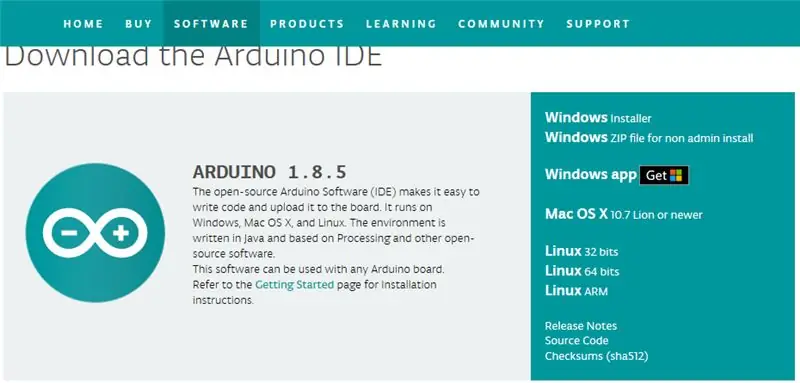

Бул тасмаларды же музыкалык видеолорду ойнотууда жеңил атмосфера кошуунун арзан жолу. Баасы 19 АКШ доллары. Балдар аны жакшы көрөт деп ойлойм! Менин мышыгым экранды көргөндү жакшы көрөт. Бул мага абдан жакты !
Долбоорго керектүү шаймандар:
1. Circuit Playground - Developer Edition 2.
2. USB кабели - A/MiniB
1 -кадам: Adalight Master жана Arduino жүктөп алыңыз
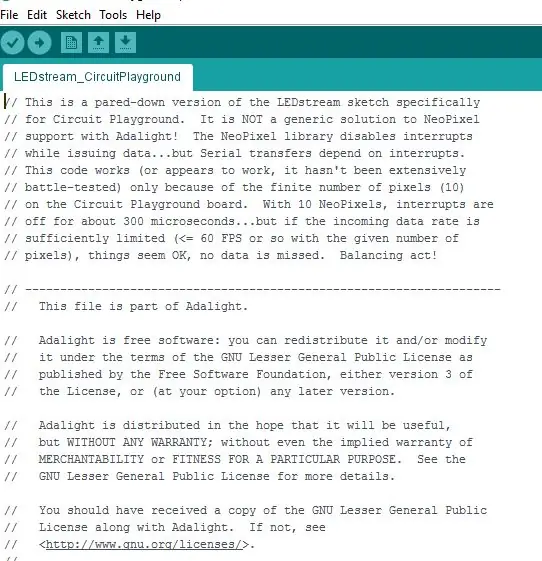
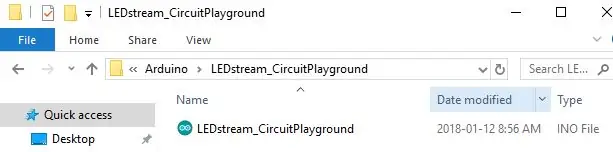
Менде Windows 10 орнотулган acer ноутбук бар жана кээ бир драйверлерди орнотушум керек. Эгерде сизде Mac же Lynx компьютериңиз болсо, анда бул кадамды өткөрүп жибере аласыз. Adafruit бул үчүн эң сонун көрсөтмөлөргө ээ жана эгер сиз аларды аткарсаңыз, анда эч кандай көйгөй болбошу керек.
Windows драйверлерин жүктөп алыңыз
Кийинки Arduino үчүн Windows Installer жүктөп алыңыз. жана Adalight Master жүктөп алыңыз.
Жүктөө шилтемеси бул жерде Adalight Master жана Arduino үчүн
Adalight Master үчүн шилтемени жүктөп алыңыз
Arduino үчүн шилтемени жүктөп алыңыз
Мен иш столумдагы файлдарды көчүрүп, ачып койгом.
Ноутбуктун USB портуна Circuit Playground.to сайыңыз. Колуңуздагы Башкарманы тандап, Портко көңүл бурушуңуз керек. Tools -> Board -> Adafruit Circuit Playground баскычын басыңыз. Порттун номери төмөндө көрсөтүлүшү керек.
Эми Circuit Playground программалык камсыздоо менен жүктөлсүн. Адалайт-мастер деп аталган папкаңызды ачыңыз. Ардуинону, андан кийин LEDStream-Circuit Playground папкасын ачыңыз. LED агымын-CircuitPlagound файлын баса белгилеп, open.and программасын жүктөөгө даяр болушу керек. Жүктөө аяктагандан кийин, сиз ылдый жагында билдирүү алышыңыз керек.
2 -кадам: иштетүү эскизин түшүрүү
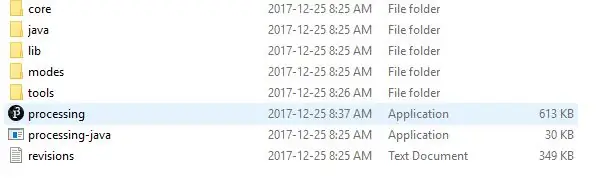
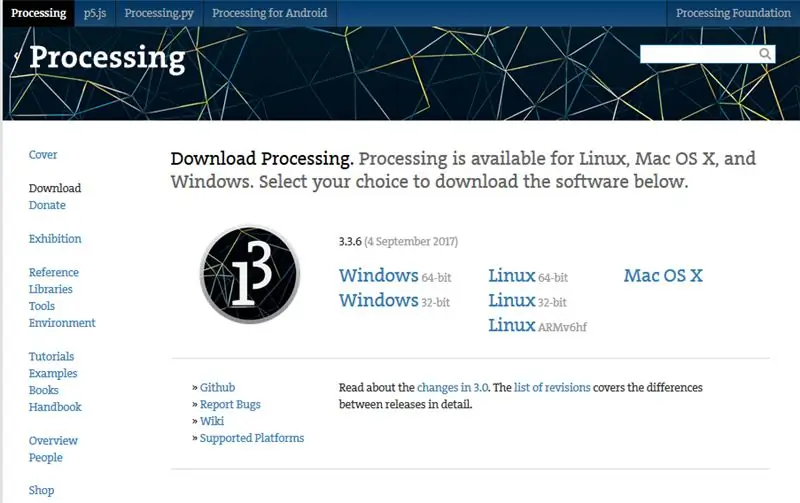
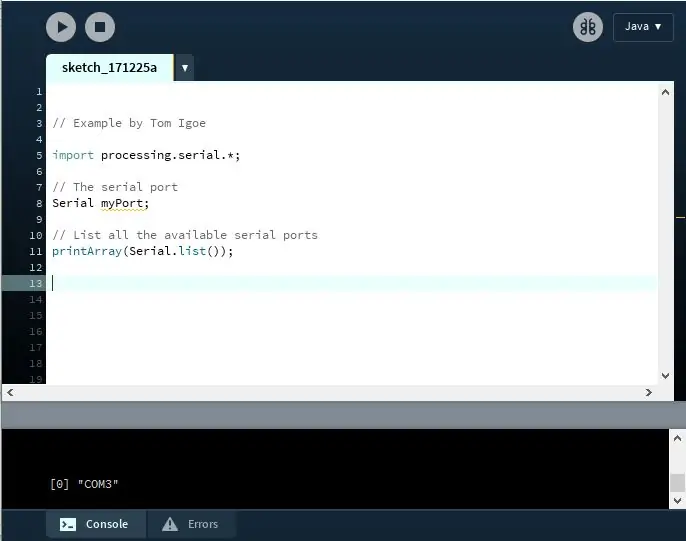
Кийинки иштетүү эскизин бул жерден жүктөп алыңыз:
Жүктөө иштетилүүдө
Мен жүктөп алуу үчүн Windows 64-битти тандадым. Мен дагы zip файлын столума көчүрдүм. Файлды чыгаргандан кийин мен папканы иштетүү-3.3.6 ачтым.
Код жүктөлгөнгө чейин биз порттун индексин таап, программаны өзгөртүүбүз керек, же ал иштебейт. Мен коддун бул ыңгайлуу үзүндүнү таптым. Кодду иштеткенде, ал индекси COM3 үчүн 0 экенин көрсөтөт. Сиздики башкача болсо керек.
импортту иштетүү.сериал.*;
// Сериялык порту Serial myPort;
// Бардык жеткиликтүү сериялык порттордун тизмеси printArray (Serial.list ());
Эми мен кодду таап жүктөөгө даярмын. Биз Adalight-мастерге кайтып барабыз:
Иштетүүдөн Adalight-master деп аталган кысылбаган папкаңызды ачыңыз. Иштетүү папкасын анан Adalight_Circuit Playground ачыңыз. Highlight_Circuit Playground.pde. Эгерде сиздин кодуңуз башка индекс менен келген болсо, анда бул сапты өзгөртүүңүз керек.
статикалык акыркы байт serialPortIndex = 0;
Бул сизди жеңил шоу кылуу үчүн маанилүү! Сураныч, мага суроолорду берүүдөн тартынба.
3 -кадам: Райондук оюн аянтчаңызды орнотуп, көңүл ачыңыз

Сиз Circuit Playgroundду экраныңыздын артына скотч менен жабыштыргыңыз келет. USB порт ылдый болушу керек. Тактага индекстик картага жабышкандан көрө, капкагыңызда кандайдыр бир металл бар экенин тактаңыз. Андан кийин аны сактап калуу үчүн скотч колдонуңуз. Мен ноутбукумдун артына жабышчаак жазууларды койдум. Эми сиз Processing иштетип, жарык шоуну түзүүгө даярсыз
Сунушталууда:
Ноутбук үчүн SD картада DIY магниттик калем/Стилус кармагыч: 9 кадам

Ноутбук үчүн SD картада DIY магниттик калем/Стилус кармагыч: Мен ушул жылы мектепке Dell XPS 15 жаңы сатып алганда бул долбоор боюнча мээ чабуулун баштадым. Мен жаңы сенсордук ноутбугум менен экранда жазып, лекция учурунда powerpointsти белгилөө үчүн стилус алгым келди, ошондуктан сатып алам
Sony ноутбук үчүн күйөрмандарды алмаштыруу: 7 кадам

Sony ноутбук үчүн күйөрмандарды алмаштыруу: Бул нускамада мен PCG-9Z1L үлгүсүндөгү Sony ноутбуктагы желдеткичти алмаштырам
Пи-Берри ноутбук-Классикалык DIY ноутбук: 21 кадам (Сүрөттөр менен)

Пи-Берри ноутбуку-Классикалык DIY ноутбук: Мен жасаган "Пи-Берри ноутбук" ноутбуку Raspberry Pi 2нин айланасында курулган. 1 ГБ оперативдүү, 4 ядролук CPU, 4 USB порту жана бир Ethernet порту бар. Ноутбук күнүмдүк жашоо муктаждыктарын канааттандырат жана VLC медиа ойноткучу, Mozilla Firefox, Ardu сыяктуу программаларды үзгүлтүксүз иштетет
Ноутбуктар үчүн ноутбук баштыгы: 9 кадам

Ноутбук баштыкчасы. Эски суу кийимдериңиздин пайдасы жокпу? Муну байкап көрүңүз, эски wesuits.Anywayден коопсуз, жумшак жана суу өткөрбөй турган баштыктарды жасаңыз. Мага жаккан нерселердин баары эки блокнотко жана бурритке ылайыкташат
Ultra Portable Microfiber Screen тазалагыч (ноутбук/ноутбук): 4 кадам

Ultra Portable Microfiber Screen тазалагыч (ноутбук/ноутбук): Мен көптөгөн шаймандарымды жоготуп көнүп калдым, андыктан менин ноутбукумдун Ultra Portable Microfiber Screen тазалагычын менин компьютердин картанын уячасына туура келбесин деген ой келди. Бул идея каалаган ноутбуктун каалаган компьютердик картанын уячасына колдонулушу мүмкүн
